Програми для запису образу на флешку
Якщо ви хочете створити завантажувальний флешку або записати на неї дистрибутив будь-якої утиліти / програми, вам потрібен відповідний софт. У даній статті будуть представлені кілька найбільш зручних і простих у використанні програм і утиліт. Залишається лише вибрати найбільш підходящу для себе.
зміст
Media Creation Tool
Перше рішення - офіційна програма від Microsoft, яка отримала назву Медіа Кріейшн Тул. Її функціонал невеликий, і все що вона вміє - оновити поточну версію Windows до актуальної 10ки і / або записати її образ на флешку.
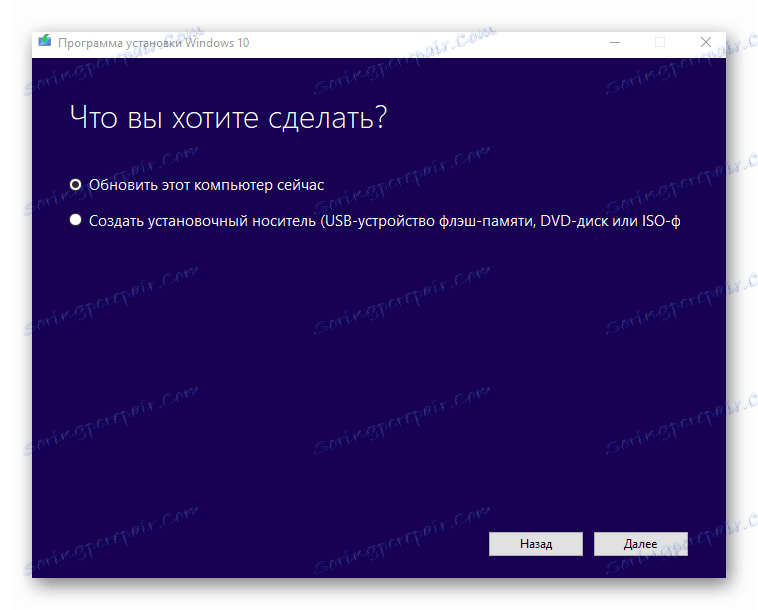
Плюс в тому, що вона позбавить вас від пошуків чистого і робочого образу, завдяки тому, що запише на USB-носій офіційний дистрибутив.
Завантажити Media Creation Tool
Rufus
Це вже більш серйозна програма, яка володіє всіма необхідними функціями для створення повноцінного завантажувального USB-носія. По-перше, Rufus перед записом дистрибутива пропонує провести форматування. По-друге, ретельно сканує флешку на наявність пошкоджених секторів, щоб ви замінили носій, в разі необхідності. По-третє, пропонує два типи форматування: швидке і повне. Звичайно, друге більш якісно видалить інформацію.

Руфус підтримує всі типи файлових систем і є портативної програмою. До речі, завдяки можливості Windows To Go, ви можете записати Віндовс 8, 8.1, 10 на флешку і запускати цю систему на будь-якому ПК.
WinSetupFromUSB
Наступне рішення - Вин Сетап Фром ЮСБ. На відміну від попередньої програми, дана утиліта здатна записувати відразу кілька образів, створюючи Мультізавантажувальний носій.

Перед початком використання вона пропонує зробити резервну копію всієї інформації на носії, а також налаштувати завантажувальний меню. Однак утиліта не русифікована, а меню, через яке відбувається управління, досить складне.
SARDU
Ця програма позбавить вас від необхідності пошуку потрібних дистрибутивів в інтернеті, так як ви можете вибрати необхідні вам прямо в її інтерфейсі. Вона сама завантажить все необхідне з офіційних сайтів і запише на потрібний носій. Створений образ можна легко перевірити на працездатність через вбудований емулятор QEMU, чого також не було в попередніх програмних рішеннях.

Не обійшлося і без мінусів. Справа в тому, що більшу частину образів завантажити через інтерфейс SARDU для подальшого запису на носій можна тільки після придбання PRO версії, інакше вибір обмежений.
XBoot
Ця програма відрізняється простотою у використанні. Все що потрібно для початку роботи - використовуючи мишку, перетягнути потрібні дистрибутиви в головне вікно програми. Там же можна розподілити їх за категоріями і створити опис для зручності. У головному вікні можна подивитися загальний розмір всіх закинутих в програму дистрибутивів, щоб підібрати носій необхідного обсягу.

Як і в попередньому рішенні, можна завантажити деякі образи з інтернету прямо через інтерфейс ІксБут. Вибір, звичайно, невеликий, зате все безкоштовно, на відміну від SARDU. Єдиний мінус програми - відсутність російської мови.
Бутлер
Це утиліта створена російським розробником, яка не особливо відрізняється від попередніх рішень. За допомогою неї ви можете записувати кілька образів і створювати унікальні назви для них, щоб не заплутатися.

Єдине, що все ж відрізняє її від інших подібних програм - можливість вибору оформлення меню вашого майбутнього завантажувального носія, але можна вибрати і звичайний текстовий режим. Погано одне - в Бутлер не передбачена можливість форматування флешки перед записом.
UltraISO
УльтраІСО - багатофункціональна програма для запису образів не тільки на флешку, а й на компакт-диски. На відміну від деяких попередніх програм і утиліт, ця може створювати образ з уже наявного диска з дистрибутивом Windows для подальшого запису його на інший носій.

Ще одна хороша функція - створення образу з уже встановленою на жорсткому диску операційної системи. Якщо вам потрібно запустити якийсь дистрибутив, але записувати його немає часу, передбачена функція монтування, що дозволяє це робити. Крім цього всього, ви можете стискати і конвертувати образи в інші формати. Програма має лише один мінус: вона платна, але є пробна версія для тесту.
UNetBootin
Це простенька і портативна утиліта для запису образів на флешку. Як і в деяких попередніх програмах і утиліти, функціонал ЮнетБутін обмежений записом вже наявного образу на носій і можливістю завантаження потрібного з інтернету через її інтерфейс.
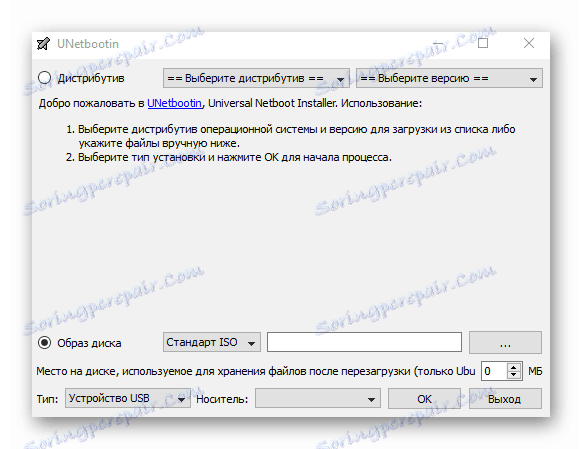
Головний мінус цього рішення полягає у відсутності можливість записати одночасно кілька образів на один накопичувач.
PeToUSB
Ще одна безкоштовна портативна утиліта для створення завантажувальних носіїв. З її можливостей варто відзначити форматування USB-накопичувача перед записом, чого явно не вистачає тієї ж UNetBooting. Однак виробник вже давно припинив підтримку свого дітища.

Підтримується запис образів ОС на флешку об'ємом не більше 4 Гб, чого буде достатньо не для всіх версій. До того ж, утиліта ще й не русифікована.
WinToFlash
Завершує добірку функціональна програма для запису образів - WinToFlash. За допомогою неї можна записувати відразу кілька дистрибутивів і створювати Мультизавантажувальний носії, на відміну від того ж Rufus. Як і в UltraISO, через цю програму можна створити і записати образ вже наявного диска з дистрибутивом Windows. Ще варто відзначити функцію підготовки носія до запису - форматування і перевірка на наявність пошкоджених секторів.
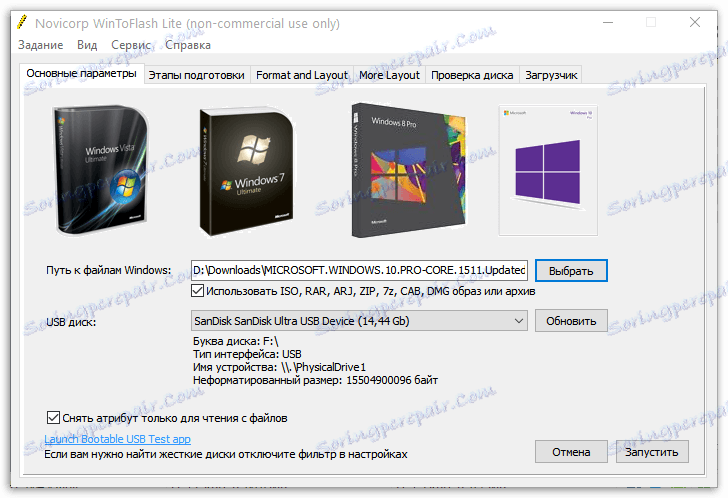
Серед можливостей також є функція створення завантажувальної флешки з MS-DOS. У ВінТуФлеш передбачений окремий пункт, який дозволяє створити LiveCD, який може бути необхідний, наприклад, для відновлення Windows. Є і платні версії цієї програми, проте функціоналу free версії цілком достатньо для простого створення завантажувальної флешки або диска. По суті, WinToFlash зібрала в собі всі корисні можливості попередніх програмних рішень, розглянутих нами вище.
Всі перераховані в даній статті програми і утиліти дозволяють зробити системну флешку, а якісь і компакт-диск. Деякі з них скромні в плані функціоналу, а інші пропонують цілий ряд можливостей. Вам лише потрібно вибрати найбільш відповідне рішення і завантажити його.